जेलब्रेकिंग के बिना अपने iPhone का स्थान कैसे बदलें
iPhone को इतना शक्तिशाली बनाने वाली चीजों में से एक है बिल्ट-इन लोकेशन सेवाओं के माध्यम से यह जानने की क्षमता कि आप दुनिया में कहां हैं। यह आपको मानचित्र पर अपना वर्तमान स्थान देखने, भौगोलिक स्थान के आधार पर वास्तविक समय के मौसम पूर्वानुमान प्राप्त करने और ऐप्स को स्थान से संबंधित आपकी जानकारी, जैसे मुद्रा, जानने में मदद करता है। हालाँकि, यह क्षमता दोधारी तलवार है। इसलिए, यह गाइड इस बारे में बात करने का इरादा रखता है iPhone पर स्थान कैसे बदलें.
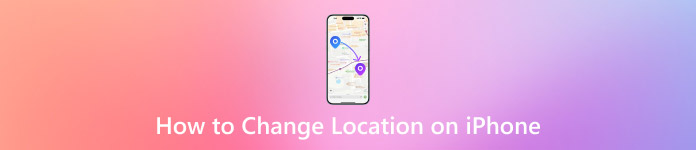
इस आलेख में:
भाग 1. आपको iPhone पर अपना स्थान क्यों बदलना चाहिए
हालाँकि लोकेशन सेवाएँ आपके iPhone को ज़्यादा बहुमुखी डिवाइस बनाती हैं, लेकिन यह नुकसान भी लाती हैं। उदाहरण के लिए, ऐप्स अक्सर आपके जियोलोकेशन डेटा तक पहुँच का अनुरोध करते हैं, भले ही आप उन्हें न खोलें। आपको अपने iPhone पर अपना स्थान क्यों बदलना चाहिए, इसके मुख्य कारण ये हैं:
1. ऐसी सामग्री तक पहुँचें जो आपके देश में उपलब्ध नहीं है। ज़्यादातर स्ट्रीमिंग सेवाएँ विशिष्ट देशों के लिए विशेष सामग्री प्रदान करती हैं। विशेष सामग्री देखने या सुनने के लिए, आपको अपने iPhone पर स्थान का फ़र्जीवाड़ा करना होगा।
2. ऐसे ऐप्स डाउनलोड करें जो आपके क्षेत्र में उपलब्ध नहीं हैं। हालाँकि ऐप स्टोर पर ढेरों ऐप्स उपलब्ध हैं, लेकिन कुछ ऐप्स सिर्फ़ कुछ खास क्षेत्रों में ही डाउनलोड किए जा सकते हैं। इन ऐप्स को पाने का एकमात्र तरीका अपना स्थान बदलना है।
3. ट्रैक किए जाने से रोकें। वेबसाइट और ऐप दोनों ही हमेशा आपके स्थान को ट्रैक करते हैं और स्थान-आधारित विज्ञापन भेजते हैं। स्थान बदलने से संगठनों को ट्रैक किए जाने से रोका जा सकता है। अपने iPhone स्थान पर नज़र रखना.
4. मोबाइल गेम में विशिष्ट आइटम और लाभ प्राप्त करें। यदि आप अपने मोबाइल गेम में विशिष्ट सामग्री प्राप्त करना चाहते हैं, तो आप अपना स्थान बदल सकते हैं।
इसके अलावा, अपने iPhone पर स्थान स्पूफ करने से पहले कुछ बातें ध्यान में रखें:
1. यदि आपकी एप्पल आईडी में कोई शेष राशि है, तो अपना जीपीएस बदलने से पहले उसे खर्च कर दें।
2. अपनी सदस्यता रद्द करें और वर्तमान सदस्यता अवधि के अंत तक प्रतीक्षा करें।
3. सुनिश्चित करें कि आपके पास नए स्थान के लिए भुगतान विधि उपलब्ध है।
4. यदि आपके पास कोई प्री-ऑर्डर, सदस्यता या किराया है, तो उन्हें रद्द करें या उनके समाप्त होने तक प्रतीक्षा करें।
भाग 2. ऐप स्टोर के लिए iPhone स्थान कैसे बदलें
जैसा कि पहले बताया गया है, ऐप स्टोर के लिए अपने iPhone का स्थान बदलने से आप दूसरे देश में ऐप और मोबाइल गेम एक्सेस कर सकते हैं। Apple आपको बिना किसी अतिरिक्त सॉफ़्टवेयर के ऐप स्टोर देश को संशोधित करने की अनुमति देता है। सक्रिय सदस्यता, प्री-ऑर्डर, रेंटल और रिफ़ंड रद्द करने और Apple ID बैलेंस खर्च करने के अलावा, आपको फ़ैमिली ग्रुप छोड़ने और फ़ैमिली शेयरिंग को बंद करने की भी ज़रूरत है।
सेटिंग्स में
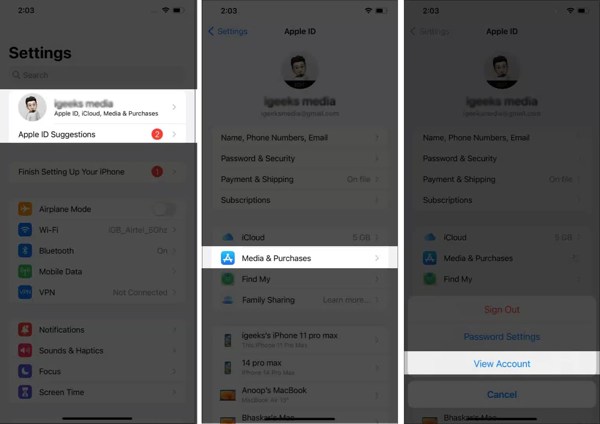
चलाएँ समायोजन ऐप पर जाएं, अपनी प्रोफ़ाइल पर टैप करें और चुनें मीडिया और खरीदारी.
नल अपना खाता देखें अपने iPhone पर स्थान जाँचने के लिए दबाएँ। फिर दबाएँ देश/क्षेत्र, और हिट देश या क्षेत्र बदलें.
इसके बाद, इच्छित देश चुनें। फिर नियम और शर्तें स्क्रीन पॉप अप हो जाएगी। उन्हें पढ़ें, और टैप करें सहमत.
फिर भुगतान जानकारी और बिलिंग पता जोड़ें। अगला परिवर्तनों की पुष्टि करने के लिए.
ऐप स्टोर में
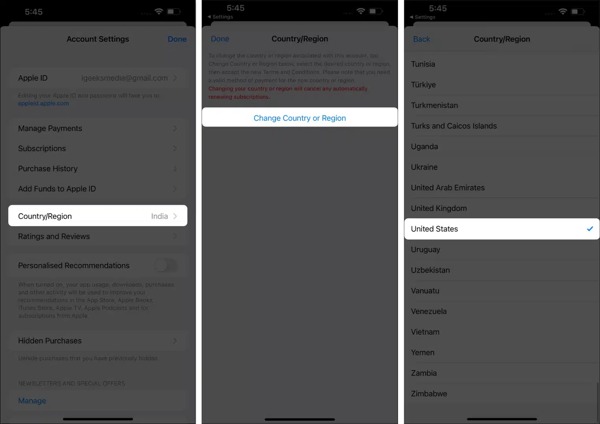
अपनी खोलो ऐप स्टोर ऐप में, ऊपर दाएँ कोने में अपनी प्रोफ़ाइल तस्वीर पर टैप करें, और अपनी Apple ID पर टैप करें। अगर संकेत मिले, तो अपनी Apple ID और पासवर्ड से साइन इन करें।
चुनना देश/क्षेत्र, नल देश या क्षेत्र बदलें, और एक उचित देश का चयन करें.
अगला, टैप करें सहमत पर नियम और शर्तें स्क्रीन पर अपनी भुगतान जानकारी और बिलिंग पता जोड़ें। अंत में, दबाएँ अगला प्रक्रिया को पूरा करने के लिए।
भाग 3: iPhone पर GPS स्थान कैसे छिपाएँ
हालाँकि Apple आपके GPS स्थान को बदलने की सुविधा प्रदान नहीं करता है, लेकिन आप अपने iPhone पर अपना स्थान छिपा सकते हैं। एक बार जब आप स्थान सेवाएँ बंद कर देते हैं, तो कोई भी सेवा और ऐप आपके भौगोलिक स्थान का पता नहीं लगा सकते हैं।
खोलें समायोजन ऐप पर जाएं निजता एवं सुरक्षा प्रविष्टि, और टैप करें स्थान सेवाएं.
यदि आप अपने iPhone पर अपना स्थान पूरी तरह से छिपाना चाहते हैं, तो टॉगल ऑफ करें स्थान सेवाएं विकल्प।

यदि आप किसी विशिष्ट ऐप के लिए स्थान छिपाना चाहते हैं, तो उसे सूची में चुनें, और चुनें कभी नहीँ नीचे स्थान तक पहुंच की अनुमति दें खंड।
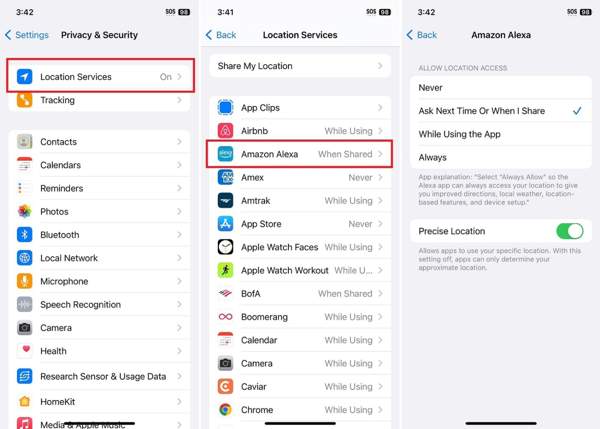
iOS के लिए स्थान छिपाने के लिए, नीचे स्क्रॉल करके टैप करें सिस्टम सेवाएँ सूची के निचले भाग पर क्लिक करें और अवांछित सेवाओं को बंद कर दें।
टिप्पणी:
यदि आप स्थान सेवाएं अक्षम कर देते हैं तो भी वेबसाइटें आपके आईपी पते के माध्यम से आपके स्थान को ट्रैक कर सकती हैं।
भाग 4: iPhone पर फर्जी लोकेशन कैसे बनाएं
डिफ़ॉल्ट रूप से, Apple सुरक्षा चिंताओं के कारण लोगों को iPhone पर स्थान बदलने की अनुमति नहीं देता है। फिर भी, आपके पास अभी भी विश्वसनीय का उपयोग करके बिना किसी अन्य क्षेत्र में अपना भौगोलिक स्थान बदलने के तरीके हैं नकली जीपीएस ऐप्स बिना जेलब्रेक के.
तरीका 1: टनलिंग सर्विस की मदद से iPhone पर फर्जी लोकेशन कैसे बनाएं
Apple App Store में कुछ टनलिंग ऐप उपलब्ध हैं, जैसे Surfshark, CyberGhost, और बहुत कुछ। किसी भी लोकप्रिय टनलिंग ऐप का इस्तेमाल आपको यह दिखाने के लिए एक उदाहरण के रूप में किया जा सकता है कि आप अपने iPhone स्थान को कैसे नकली बना सकते हैं।
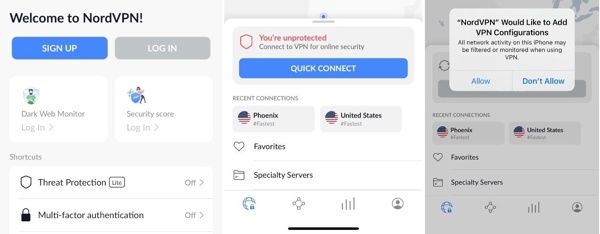
अपने iPhone पर एक प्रतिष्ठित टनलिंग सेवा स्थापित करें और उसे खोलें।
नल लॉग इन करें, और अपने खाते में लॉग इन करें। अगर आपके पास खाता नहीं है, तो टैप करें साइन अप करें इसके बजाय, एक योजना की सदस्यता लें। अधिकांश टनलिंग सेवाएँ मुफ़्त नहीं हैं।
एक बार जब आप लॉग इन हो जाएं, तो टैप करें त्वरित कनेक्ट टनलिंग सेवा से कनेक्ट करने के लिए बटन दबाएँ। जब आप पहली बार किसी टनलिंग प्रदाता से कनेक्ट होते हैं, तो यह टनलिंग कॉन्फ़िगरेशन जोड़ देगा। अनुमति दें इसकी पुष्टि करने के लिए।
टिप्पणी:
यदि आप किसी विशिष्ट देश से जुड़ना चाहते हैं, तो नीचे स्क्रॉल करें देश ब्राउज़ करें और उसे चुनें, या टैप करें खोज और देश की खोज करें.
तरीका 2: iLocaGo के साथ iPhone पर स्थान कैसे बदलें
कुछ ऐप और मोबाइल गेम यह पता लगा सकते हैं कि आप iPhone पर टनलिंग ऐप का इस्तेमाल कर रहे हैं। नतीजतन, आपकी पहुँच और अकाउंट ब्लॉक हो सकता है। वास्तव में, एक शक्तिशाली iPhone स्थान परिवर्तक, जैसे imyPass iLocaGo, इस समस्या को प्रभावी ढंग से हल करने में आपकी मदद कर सकता है।

4,000,000+ डाउनलोड
फर्जी पोजीशन के साथ आसानी से iPhone स्थान को धोखा दें।
iPhone का स्थान सटीक पते पर बदलें.
कुछ क्लिक से वर्चुअल रूट बनाएं।
आईफोन स्थान का फर्जीवाड़ा करने के लिए कई तरीके प्रदान करें।
iOS और iPhone के नवीनतम संस्करणों का समर्थन करें.
अपने iPhone पर स्थान बदलने के लिए निम्न चरण दिए गए हैं:
अपने iPhone से कनेक्ट करें
अपने कंप्यूटर पर सबसे अच्छा iPhone स्थान परिवर्तक सॉफ़्टवेयर इंस्टॉल करने के बाद उसे शुरू करें। अपने iPhone को लाइटनिंग केबल से कंप्यूटर से कनेक्ट करें।

संशोधित स्थान चुनें
एक बार जब आपका iPhone पहचान लिया जाता है, तो आपको मेनू विंडो दिखाई देगी। यहाँ आपको चार मोड मिल सकते हैं। अपने iPhone का स्थान बदलने के लिए, आगे बढ़ने के लिए स्थान संशोधित करें चुनें।

iPhone स्थान बदलें
इसके बाद, बॉक्स में वांछित पता टाइप करें स्थान संशोधित करें संवाद पर क्लिक करें, और डिवाइस से सिंक करें बटन। यदि आपके पास सटीक पता नहीं है, तो मानचित्र पर उचित स्थान पर क्लिक करें, और हिट करें डिवाइस से सिंक करेंअब, आप ट्रैक किए जाने की चिंता किए बिना ऐप्स, मोबाइल गेम और ब्राउज़र एक्सेस कर सकते हैं। इसके अलावा, आप टिंडर पर अपना स्थान बदलें अधिक मज़ा पाने के लिए!

निष्कर्ष
इस गाइड ने प्रदर्शित किया है अपने iPhone पर स्थान कैसे बदलें. आपको अपने ऐप स्टोर के देश को समायोजित करने की अनुमति है ताकि आप उन ऐप्स को डाउनलोड कर सकें जो आपके क्षेत्र में उपलब्ध नहीं हैं। अपने GPS स्थान को छिपाने के लिए, आप स्थान सेवाओं को पूरी तरह से अक्षम कर सकते हैं। एक टनलिंग ऐप आपके iPhone स्थान को संशोधित करने का एक सरल तरीका है। imyPass iPhone स्थान परिवर्तक काम पूरा करने के लिए एक प्रभावी विकल्प है। यदि आपके पास इस विषय के बारे में अन्य प्रश्न हैं, तो कृपया उन्हें नीचे लिखने के लिए स्वतंत्र महसूस करें।
गरम समाधान
-
जीपीएस स्थान
- निर्देशांक के साथ सर्वश्रेष्ठ पोकेमॉन गो स्थान
- Life360 पर अपना स्थान बंद करें
- टेलीग्राम पर अपना स्थान फर्जी बनाएं
- iSpoofer Pokemon Go की समीक्षा
- iPhone और Android पर वर्चुअल स्थान सेट करें
- पीजीशार्प ऐप की समीक्षा
- ग्रिंडर पर स्थान बदलें
- आईपी लोकेशन फाइंडर की समीक्षा
- मोबाइल लीजेंड्स स्थान बदलें
- टिकटॉक पर स्थान बदलें
-
आईओएस अनलॉक करें
-
आईओएस टिप्स
-
एंड्रॉयड अनलॉक करें

